提起压缩工具,相信不少网友最先想到的就是“winRAR”了。不过,需要注意的是,winRAR压缩的文件一般都会默认为rar格式,但其也支持zip格式!那么,WinRAR该怎么生成zip格式文件呢?不
提起压缩工具,相信不少网友最先想到的就是“winRAR”了。不过,需要注意的是,winRAR压缩的文件一般都会默认为rar格式,但其也支持zip格式!那么,WinRAR该怎么生成zip格式文件呢?不知道该如何操作的朋友,还不赶紧来了解一下。
方法步骤
首先,【解压到当前文件夹,或是选 解压到【某某文件名】(E),然后就快速解压到文件夹里了;
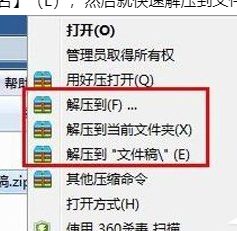

而选【解压到】就是可以单独选下保存在其他的盘或是其他文件夹里;
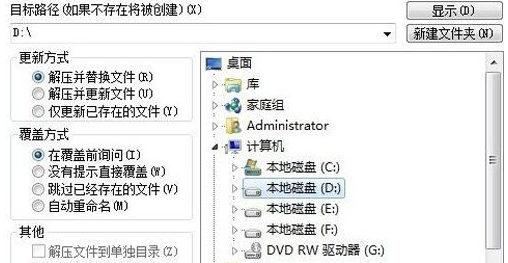
在WinRAR中已经内置有ZIP压缩器,只要选中文件后,点下工具栏上的【添加】按钮,并选择压缩包格式为ZIP即可生成ZIP格式的文件,免去了启动WinZIP的麻烦。
WinRAR相关攻略推荐:
WinRAR如何去广告 快速去除弹窗广告技巧分享
WinRAR怎么去广告?快速去除弹窗广告方法介绍
WinRAR打开后总是弹出广告的解决方法

以上就是IEfans小编今日为大家带来的WinRARzip格式文件生成方法,更多软件资讯尽在自由互联!
